编辑:秩名2023-02-15 12:50:01
联想(Lenovo)是一家多元化发展以及富有创新性的国际化科技公司,自公司成立以来一直以销售电脑为主在1996年时创下了中国国内销量第一的排名优势。之后又收购了国际商业机器公司IBM的个人电脑业务,开始做起了往笔记本电脑的行业,慢慢的扩大自己的经营领域。今天iefans网小编就向小伙伴们分享联想笔记本如何一键启动u盘使用教程,希望对小伙伴们有所帮助。
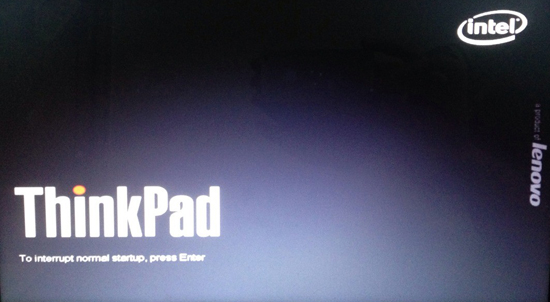
联想笔记本
首先,将我们所制作好的u盘启动盘插入到电脑usb插口处,之后按下电源按钮开启电脑,就会看到如上图所示的开机画面,这是联想品牌笔记本所独有的开机画面,在出现此开机画面时,按下键盘上的F12键键即可进入到如下图所示的选择窗口
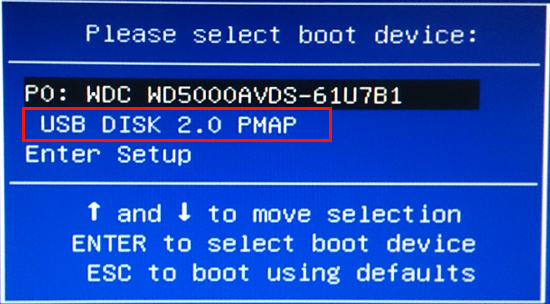
联想笔记本 F12
图中红色方框标注的就是小编所插入的u盘启动盘,通过键盘上的上与下方向键将光标移动到此处,之后按下回车键,即可进入到如下图所示的冰封主菜单画面
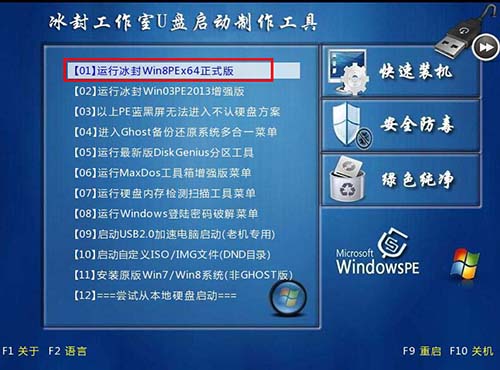
冰封主菜单画面
不同品牌的笔记本电脑所对应的开机启动快捷键也有所不同,在这里冰封小编通过多方信息来源的收集将各大类品牌电脑,品牌笔记本电脑以及品牌主板组装电脑所对应的开机启动快捷键信息集合成如下图所示的表格供大家查阅。
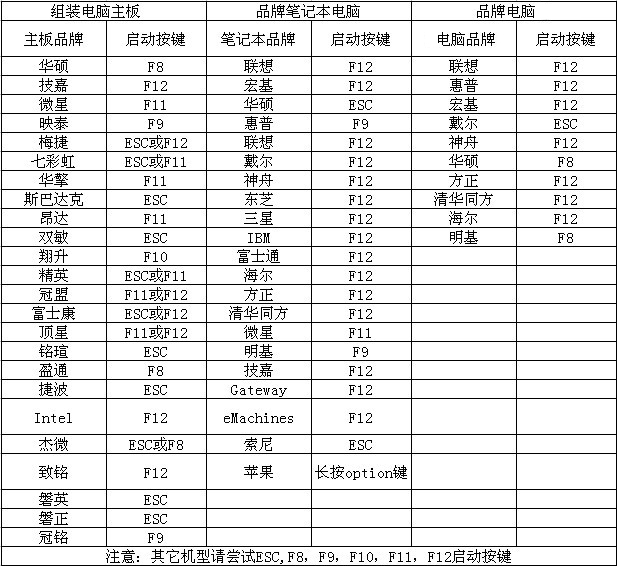
开机启动快捷键
以上就是iefans网小编为大家分享的联想笔记本如何一键启动u盘使用教程,更多精彩教程请关注iefans网。